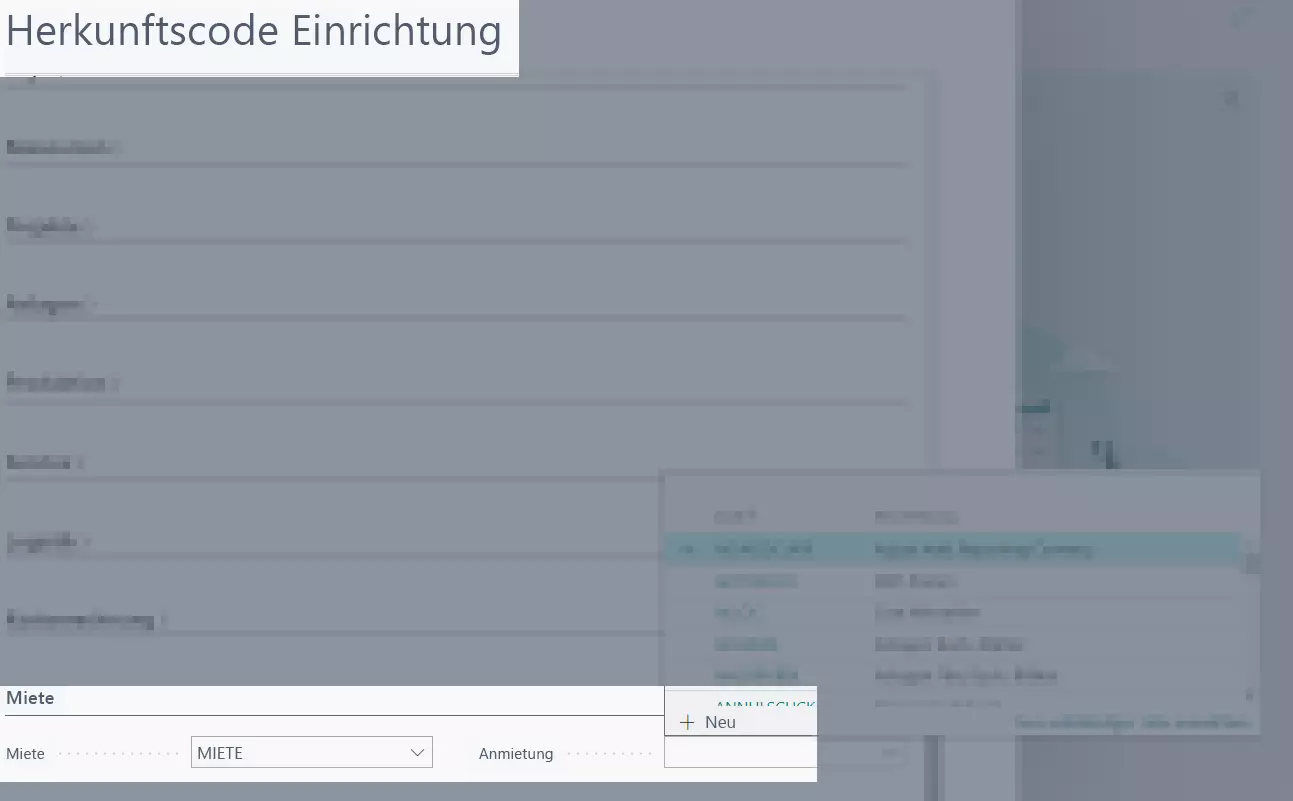Rechnungsstellung für Anmietungsverträge
Rechnungen für Anmietungsverträge können in TRASER Rental 365 direkt über die Seite Anmietungsverträge erstellt werden. Sowohl die einzelnen Zeilen als auch die zugehörigen Kosten und Gutschriften können individuell für eine Anmietungsrechnung zusammengestellt werden.
Hier gelangen Sie zu den entsprechenden Abschnitten zur Verwaltung von Anmietungsrechnungen:
- Rechnungsplan einsehen
- Rechnung aus einem Anmietungsvertrag heraus stellen
- Rechnungen für bestimmte Zeilen stellen
Hinweis
Um Rechnungen für Anmietungsverträge stellen zu können, müssen Sie zuerst einen Herkunftscode einrichten. Dieser wird mit allen Anmietungsbelegen verknüpft. Um einen Herkunftscode für Anmietungen einzurichten, gehen Sie wie folgt vor:
- Öffnen Sie die Seite Herkunftscode Einrichtung über die Schnellsuche (ALT+Q) in TRASER DMS 365.
- Es wird die Seite zum Einrichten jeglicher Herkunftscodes angezeigt.
- Navigieren Sie zum Inforegister Miete.
- Öffnen Sie die Dropdownliste unter Anmietung und klicken Sie auf Neu.
- Es wird die Seite zum Anlegen von Herkunftscodes angezeigt.
- Tragen Sie in der Spalte Code einen aussagekräftigen Code für die Herkunft ein. Der Code wird mit allen Anmietungsbelegen verküft und dient zur Identifikationszwecken.
- Tragen Sie in der Spalte Beschreibung eine aussagekräftige Beschreibung für den Herkunftscode ein.
- Klicken Sie auf OK.
- Der angelegte Herkunftscode wird automatisch unter Anmietung übernommen.
- Schließen Sie die Seite Herkungscode Einrichtung.
Rechnungsplan einsehen
Um eine genaue Übersicht über die geschriebenen Rechnungen eines Anmietungsvertrags zu erhalten, können Sie in TRASER Rental 365 eine Rechnungsplanübersicht aufrufen. Die Rechnungsplanübersicht enthält alle wichtigen Informationen wie z. B. den Status, die Rechnungsart sowie alle Preisinformationen. Um die Übersicht aufzurufen, gehen Sie wie folgt vor:
- Öffnen Sie die Seite Anmietungsverträge über die Schnellsuche (ALT+Q) in TRASER DMS 365.
- Es wird eine Liste aller Anmietungsverträge angezeigt.
- Öffnen Sie einen Anmietungsvertrag, dessen Rechnungsübersicht Sie einsehen möchten.
- Klicken Sie in der Menüleiste auf Rechnung > Rechnungsplan
- Eine Übersicht über alle geschriebenen Anmietungsrechnungen wird angezeigt.
Im nächsten Abschnitt erfahren Sie, wie Sie eine Rechnung aus einem Anmietungsvertrag heraus stellen.
Rechnung aus einem Anmietungsvertrag heraus stellen
Um eine Rechnung aus einem Anmietungsvertrag heraus zu stellen, gehen Sie wie folgt vor:
- Öffnen Sie die Seite Anmietungsverträge über die Schnellsuche (ALT+Q) in TRASER DMS 365.
- Es wird eine Liste aller Anmietungsverträge angezeigt.
- Öffnen Sie den Anmietungsvertrag, den Sie fakturieren möchten.
- Klicken Sie in der Menüleiste auf Rechnung > Rechnung erstellen, um eine neue Anmietungsrechnung zu erstellen.
- Es wird ein Popupfenster geöffnet, in dem Sie die Rechnungsdaten für die Rechnung festlegen können.
- Geben Sie unter Rechnung vom und Rechnung bis die Fakturierungsperiode ein.
- Bestätigen Sie die Rechnungsdaten per Klick auf Ok.
- Klicken Sie anschließend auf Ja, um den erstellten Beleg zu öffnen.
- Navigieren Sie im geöffneten Beleg zum Inforegister Zeilen, um die Zeilen des Anmietungsvertrages einzusehen.
- Tragen Sie pro Zeile in der Spalte EK-Preis Ohne MwSt. die Gesamtkosten für die fakturierte Mietperiode ein.
- Tragen Sie pro Zeile in der Spalte Zeilenbetrag Ohne MwSt. den Nettobetrag ein, der für das Mietobjekt gezahlt werden muss.
- Prüfen Sie die Angaben und klicken Sie auf Buchen > Buchen bzw. Buchen und Senden.
- Klicken Sie im angezeigten Dialogfenster auf Ja, um die Anmietungsrechnung zu buchen.
- Klicken Sie anschließend wieder auf Ja, um die Anmietungsrechnung zu öffnen.
- Die Seite Gebuchte Anmietungsrechnung wird geöffnet.
Rechnungen für bestimmte Zeilen stellen
Um eine Rechnung nur für bestimmte Zeilen zu stellen, gehen Sie wie folgt vor:
- Öffnen Sie die Seite Anmietungsverträge über die Schnellsuche (ALT+Q) in TRASER DMS 365.
- Es wird eine Liste aller Anmietungsverträge angezeigt.
- Öffnen Sie den Anmietungsvertrag, der Zeilen enthält, die Sie fakturieren möchten.
- Navigieren Sie zum Inforegister Zeilen.
- Markieren Sie die Zeile bzw. Zeilen, die sie fakturieren möchten. Klicken Sie hierzu auf die Schaltfläche mit den drei Punkten.
- Klicken Sie in der oberen Menüleiste auf Rechnung > Rechnung (für Auswahl) erstellen.
- Es wird ein Popupfenster geöffnet, in dem Sie die Rechnungsdaten für die Rechnung festlegen können.
- Geben Sie unter Rechnung vom und Rechnung bis die Fakturierungsperiode ein.
- Bestätigen Sie die Rechnungsdaten per Klick auf Ok.
- Klicken Sie anschließend auf Ja, um den erstellten Beleg zu öffnen.
- Navigieren Sie im geöffneten Beleg zum Inforegister Zeilen.
- Tragen Sie in der Spalte EK-Preis Ohne MwSt. die Gesamtkosten für die fakturierte Mietperiode ein.
- Tragen Sie in der Spalte Zeilenbetrag Ohne MwSt. den Nettobetrag ein, der für das Mietobjekt gezahlt werden muss.
- Prüfen Sie die Angaben und klicken Sie auf Buchen > Buchen bzw. Buchen und Senden.
- Klicken Sie im angezeigten Dialogfenster auf Ja, um die Anmietungsrechnung zu buchen.
- Klicken Sie anschließend wieder auf Ja, um die Anmietungsrechnung zu öffnen.
- Die Seite Gebuchte Anmietungsrechnung wird geöffnet.
Sie sind am Ende des Handbuchs angelangt. Zurück zur Startseite